Con la nuova funzione Group FaceTime in iOS 12.1 e macOS Mojave 10.14.1, puoi chiamare fino a 32 persone e chattare con loro contemporaneamente.
Mela ci è voluto un po' di tempo in più per far funzionare perfettamente questa funzione. Ora che è arrivato, vediamo come utilizzare Group FaceTime su dispositivi iOS e Mac per entrare in quelle enormi chat di gruppo.
FaceTime di gruppo in iOS 12.1
Puoi avviare un gruppo FaceTime in un paio di modi, utilizzando l'app FaceTime o l'app Messaggi. Il metodo FaceTime è più semplice per le conversazioni di gruppo una tantum, poiché puoi aggiungere tutti i contatti da un elenco. Per le normali chat di gruppo, dovresti creare un gruppo iMessage, in modo da poter chiamare rapidamente lo stesso gruppo di persone più e più volte. Anche gli inviti in arrivo sono molto più belli nell'app Messaggi.
Avvia una chiamata FaceTime di gruppo dall'app FaceTime
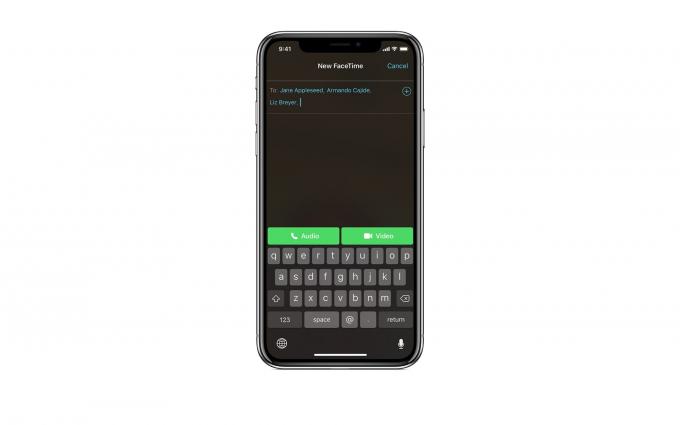
Foto: mela
Per avviare una chiamata di gruppo dall'app FaceTime, apri l'app, tocca
+ pulsante nell'angolo in alto a destra e aggiungi i contatti che desideri chiamare toccando il pulsante icona e aggiungendo i loro nomi alla lista. Quando hai finito, tocca il Audio o video pulsanti per effettuare la chiamata.Avvia una chiamata FaceTime di gruppo dall'app Messaggi

Foto: mela
Puoi anche avviare una chiamata FaceTime di gruppo dall'app Messaggi. Dovrai partecipare a una conversazione di gruppo o creare una nuova conversazione di gruppo per utilizzare questa opzione.
Quindi tocca le icone dei contatti nella parte superiore dello schermo. Nelle opzioni visualizzate, tocca FaceTime. La chiamata di gruppo dovrebbe iniziare.
Come partecipare a una chiamata FaceTime di gruppo

Foto: mela
Partecipare a una chiamata FaceTime di gruppo è altrettanto facile. Se il tuo iPhone o iPad è bloccato o stai utilizzando un'altra app, puoi partecipare alla chiamata dalla notifica che ricevi. Basta toccare la notifica, quindi toccare il Icona FaceTime per partecipare alla chiamata.
All'interno dell'app Messaggi, vedrai un nuovo tipo di fumetto che ti invita alla conversazione FaceTime. Basta toccare Aderire per entrare nell'azione FaceTime di gruppo.
Come aggiungere più persone a una chiamata FaceTime di gruppo
Puoi aggiungere più persone a una chiamata anche dopo che è in corso. Basta toccare il pulsante, rubinetto Aggiungi persona, quindi aggiungili alla chiamata, proprio come con una normale chiamata FaceTime.
Come usare FaceTime di gruppo su Mac

Foto: mela
Group FaceTime sul Mac funziona quasi allo stesso modo. L'app FaceTime del Mac è ancora più primitiva di quella su iOS, quindi quando la avvii, puoi iniziare a digitare nella grande casella di testo per aggiungere contatti. Dopo aver aggiunto tutti quelli che desideri, fai clic su Audio o video pulsanti per scegliere il tipo di chiamata FaceTime di gruppo che desideri.
Puoi anche chiamare un gruppo recente facendo clic sull'icona grande della videocamera, quindi sull'icona piccola del video.
E, proprio come su iOS, puoi effettuare una chiamata dall'app Messaggi del Mac. Apri semplicemente una conversazione di gruppo, quindi fai clic su Particolari, seguito da Telecamera o Telefono icona.
Le chiamate FaceTime in arrivo vengono visualizzate come notifiche sulla schermata di blocco del Mac o nel Centro Notifiche. Per accettare o rifiutare una chiamata FaceTime di gruppo, fai clic sulla notifica, quindi sul pulsante appropriato.
Preparati per FaceTime di gruppo
FaceTime di gruppo sembra piuttosto fantastico. È utile per riunioni di lavoro e per riunire virtualmente i membri della famiglia.
Immagina di riunire l'intera famiglia per augurare buon compleanno a qualcuno, quindi chiamare per ultimo il festeggiato. Usare Group FaceTime è un'idea particolarmente fantastica per questo tipo di cose, perché significa che il mio strano zio che usa Android sarà molto più facile da ignorare.



